گوگل هوم ايپ کي ٻيهر لنڪ ڪريو

وضاحتون
- ريو لنڪ ايپ ورجن: 4.52 ۽ بعد ۾
- گوگل هوم ڊوائيسز سان مطابقت رکندڙ
- سمارٽ هوم انٽيگريشن کي سپورٽ ڪري ٿو
پيداوار جي استعمال جون هدايتون
قدم 1: تياري
گوگل هوم ۾ پنهنجا ريو لنڪ ڪيمرا شامل ڪرڻ لاءِ، پڪ ڪريو ته توهان وٽ هيٺيون شيون آهن:
- ريو لنڪ ايپ ۽ گوگل هوم ايپ انسٽال ٿيل آهن
- ريو لنڪ ڪيمرا جيڪو سمارٽ هوم کي سپورٽ ڪري ٿو
- گوگل ڊيوائس: ڪروم ڪاسٽ سان گڏ هڪ ٽي وي/ڪروم ڪاسٽ سان گڏ هڪ ميڊيا پليئر/گوگل هوم هب/AA گوگل نيسٽ
قدم 2: ريو لنڪ ايپ 4.52 ۽ بعد ۾ استعمال ڪندي گوگل هوم ۾ ريو لنڪ ڪيمرا شامل ڪريو
- گوگل هوم ايپ لانچ ڪريو ۽ ڊوائيسز > ڊوائيس شامل ڪريو > گوگل هوم سان ڪم ڪري ٿو ڏانهن وڃو.
- ڳولھيو سرچ بار ۾ "Reolink"، Reolink Smart Home چونڊيو، ۽ پنهنجي Reolink اڪائونٽ ۾ لاگ ان ٿيو.
- سمارٽ هوم پيج تي گوگل هوم چونڊيو.
- اهو ڪئميرا چونڊيو جيڪو توهان شامل ڪرڻ چاهيو ٿا، سمارٽ هوم اسڪل کي فعال ڪريو، هڪ هنڌ چونڊيو، ۽ سيٽ اپ مڪمل ڪريو.
جيئڻ View گوگل هوم تي ريو لنڪ ڪئميرا جو
- جيئڻ View گوگل ڊيوائس تي:
جيڪڏهن توهان گوگل ڊيوائس کي گوگل هوم ايپ سان ڳنڍيو آهي، ته توهان ڪري سگهو ٿا view ڪئميرا فيڊ اسڪرين تي ٽيپ ڪندي يا "هاءِ گوگل، [ڪئميرا جو نالو] ڏيکاريو" جهڙن وائس ڪمانڊز استعمال ڪندي. - جيئڻ View گوگل هوم ايپ تي:
گوگل هوم ايپ جي ڊيوائس پيج ۾، ڪئميرا تي ٽيپ ڪريو ته جيئن view لائيو اسٽريم يا رسائي سيٽنگون.
نوٽ: جيڪڏهن توهان کي ڪو پيغام ملي ٿو جيڪو ظاهر ڪري ٿو ته وڊيو اسٽريم نه ٿي سگهي viewسپورٽ ٿيل، Chromecast ڊيوائس يا گوگل اسڪرين ڊيوائس استعمال ڪريو ان لاءِ viewing.
تياري
گوگل هوم ۾ پنهنجا ريو لنڪ ڪيمرا شامل ڪرڻ لاءِ، توهان کي هيٺ ڏنل ڊوائيسز ۽ ايپس سيٽ اپ ڪرڻ گهرجن:
- ريو لنڪ ايپ ۽ گوگل هوم ايپ
- ريو لنڪ ڪيمرا جيڪو سمارٽ هوم کي سپورٽ ڪري ٿو
- گوگل ڊيوائس: ڪروم ڪاسٽ سان گڏ هڪ ٽي وي/ڪروم ڪاسٽ سان گڏ هڪ ميڊيا پليئر/گوگل هوم هب/گوگل نيسٽ ۾ هڪ اي
ريو لنڪ ايپ 4.52 ۽ بعد ۾ استعمال ڪندي گوگل هوم ۾ ريو لنڪ ڪيمرا شامل ڪريو
ريو لنڪ ايپ ورجن 4.52 توهان جي ڪئميرائن کي گوگل هوم ۾ شامل ڪرڻ جي عمل کي بهتر بڻايو آهي. اسان هڪ هموار سيٽ اپ تجربي لاءِ ورجن 4.52 يا بعد ۾ اپ گريڊ ڪرڻ جي صلاح ڏيون ٿا.
قدم 1. گوگل هوم سان ري لنڪ لنڪ ڪريو
- گوگل هوم ايپ لانچ ڪريو، ٽيپ ڪريو ڊوائيسز > ڊوائيس شامل ڪريو > گوگل هوم سان ڪم ڪري ٿو.
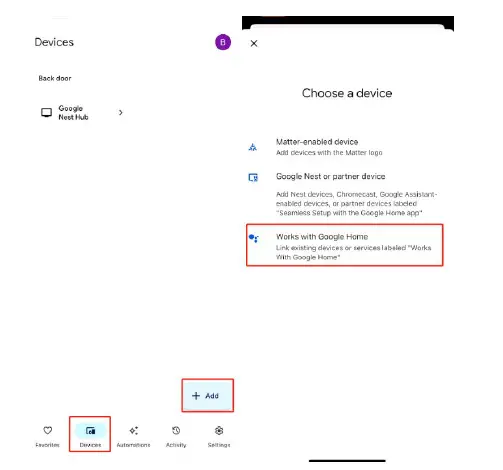
- سرچ بار ۾ ريو لنڪ ڳوليو. ريو لنڪ اسمارٽ هوم تي ٽيپ ڪريو ۽ پنهنجي ريو لنڪ اڪائونٽ ۾ لاگ ان ڪريو (پڪ ڪريو ته اهو ساڳيو آهي جنهن سان ڊوائيس ريو لنڪ ايپ تي ڳنڍيل آهي). هڪ دفعو توهان لاگ ان ٿي وڃو، اجازت ڏيو تي ٽيپ ڪريو، ۽ اهو ڏيکاريندو "ريو لنڪ اسمارٽ هوم ڳنڍيل آهي."

قدم 2. ريو لنڪ ايپ تي سمارٽ هوم اسڪل کي فعال ڪريو
- ريو لنڪ ايپ لانچ ڪريو ۽ ڪئميرا کي ريو لنڪ ايپ ۾ شامل ڪريو. جيڪڏهن ڪئميرا ريو لنڪ هوم هب ۾ شامل ڪيو ويو آهي، مهرباني ڪري هوم هب کي ريو لنڪ ايپ ۾ شامل ڪريو.
نوٽ:
ريو لنڪ اسمارٽ هوم ۾ ڪئميرا شامل ڪرڻ لاءِ، اهو يقيني بڻائڻ ضروري آهي ته ڪئميرا انٽرنيٽ سان ڳنڍيل آهي. توهان چيڪ ڪري سگهو ٿا ته ڇا ڪئميرا کي ٻاهرين نيٽ ورڪ سان ريموٽ رسائي سگهجي ٿو ته جيئن ان جي انٽرنيٽ ڪنيڪشن جي تصديق ڪري سگهجي. - ڪلائوڊ > اسمارٽ هوم سيڪشن تي ٽيپ ڪريو. جيڪڏهن توهان ايپ تي پنهنجي ريو لنڪ اڪائونٽ ۾ لاگ ان نه ڪيو آهي، ته توهان کي سمارٽ هوم سيڪشن تي ٽيپ ڪرڻ کان پوءِ لاگ ان ٿيڻ لاءِ چيو ويندو.
مھرباني ڪري پڪ ڪريو ته اڪائونٽ اھو ئي آھي جيڪو توھان گوگل ھوم ايپ تي استعمال ڪيو ھو.
- سمارٽ هوم پيج تي گوگل هوم تي ٽيپ ڪريو.
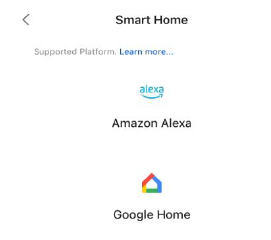
- اهي ڊوائيس جيڪي ريو لنڪ ايپ ۾ شامل ڪيا ويا آهن ۽ سمارٽ هوم انٽيگريشن کي سپورٽ ڪن ٿا، اهي فهرست ۾ ظاهر ٿيندا. اهو ڊوائيس ڳوليو جيڪو توهان گوگل هوم ۾ شامل ڪرڻ چاهيو ٿا. ان ڊوائيس لاءِ سمارٽ هوم اسڪل کي فعال ڪرڻ لاءِ بٽڻ کي نيرو ڪرڻ لاءِ ٽيپ ڪريو.

نوٽ:
- جيڪڏهن ڪئميرا ريو لنڪ هوم هب/هوم هب پرو سان ڳنڍيل آهي، ته صرف هب نظر ايندو، جيڪو توهان کي هڪ ئي وقت ريو لنڪ اسمارٽ هوم ۾ ڪيترائي ڪيمرا شامل ڪرڻ جي قابل بڻائيندو. هڪ دفعو توهان هب کي فعال ڪيو، اهو ظاهر ڪري ٿو ته هب ۾ شامل ڪيل سڀني ڪيمرائن لاءِ سمارٽ هوم فنڪشن چالو ٿي ويو آهي.
(مٿي ڏنل تصوير ۾ ڏيکاريل ڪيمرا هوم هب سان ڳنڍيل نه آهن پر اهي اسٽينڊ اڪيلي ڪيمرا آهن جيڪي اڳ ۾ ئي ريو لنڪ ايپ ۾ شامل ڪيا ويا آهن ۽ سمارٽ هوم انٽيگريشن کي سپورٽ ڪن ٿا.) - توهان کي بهتر ٿيندو ته ڪئميرا جو نالو تبديل ڪريو ته جيئن توهان جي وائس ڪمانڊ کي گوگل ذريعي آساني سان سڃاڻي سگهجي. فرنٽ ڊور يا پٺئين صحن جو ڪئميرا يا ان جهڙا نالا بهترين هوندا.
قدم 3. گوگل هوم ايپ تي ڪيمرا سيٽ اپ ڪريو
هاڻي، گوگل هوم ايپ لانچ ڪريو. ريو لنڪ ڪئميرا جنهن ريو لنڪ ايپ ۾ سمارٽ هوم فيچر کي فعال ڪيو آهي، اهو ڊوائيس پيج تي ظاهر ٿيندو. جيڪڏهن ڪئميرا ريو لنڪ هوم هب/ هوم هب پرو ۾ شامل ڪيا وڃن ٿا، ته هر ڊوائيس (جهڙوڪ ڪيمرا يا دروازي جون گھنٽيون) هڪ الڳ وجود طور ظاهر ٿينديون.
ڪئميرا کي پنهنجي گوگل هوم ڊيوائس سان ڳنڍڻ لاءِ، انهن قدمن تي عمل ڪريو:
- ڪئميرا جي سيٽنگ واري صفحي تائين رسائي حاصل ڪرڻ لاءِ ان تي ٽيپ ڪريو.
- هوم سيڪشن ڏانهن وڃو ۽ ڪئميرا کي هڪ مخصوص گهر ڏانهن تفويض ڪريو.
- اڳيون > ڊوائيس منتقل ڪريو تي ٽيپ ڪريو.
- ڪئميرا لاءِ مناسب جڳھ چونڊيو، اڳيون تي ٽيپ ڪريو، ۽ توهان مڪمل طور تي تيار آهيو! توهان جو ڪئميرا هاڻي ڪاميابي سان گوگل هوم سان ڳنڍيل آهي ۽ استعمال لاءِ تيار آهي.
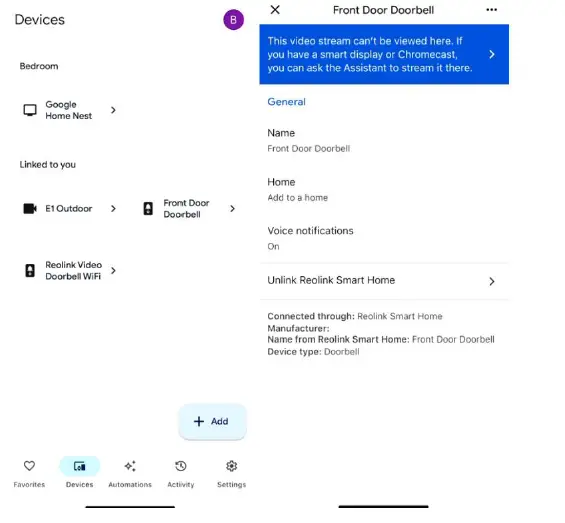

جيئڻ View گوگل هوم تي ريو لنڪ ڪئميرا جو
جيئڻ View گوگل ڊيوائس تي
- جيڪڏهن توهان اڳ ۾ ئي گوگل ڊيوائس (ڪروم ڪاسٽ يا گوگل هوم هب، وغيره) کي گوگل هوم ايپ ۾ شامل ڪيو آهي، ته گوگل هوم ايپ ۾ شامل ڪيل ڪئميرا خودڪار طريقي سان گوگل ڊيوائس سان ڳنڍجي ويندو، ۽ پوءِ توهان اسڪرين تي ٽيپ ڪري سگهو ٿا ڳولڻ ۽ لائيو ڪرڻ لاءِ. view ڪئميرا يا صرف چئو "هيلو گوگل، [ڪئميرا جو نالو] ڏيکاريو" کي view لائيو اسٽريم کي بند ڪريو، ۽ لائيو اسٽريم کي روڪڻ لاءِ "هيلو گوگل، [ڪئميرا جو نالو] بند ڪريو" چئو.
- جيڪڏهن توهان وائس ڪمانڊ سان ڪئميرا کي ڪال نه ٿا ڪري سگهو، ته توهان ڪئميرا جو نالو تبديل ڪري ٻيهر ڪوشش ڪري سگهو ٿا. فرنٽ ڊور يا پٺئين يارڊ ڪيم، را يا ان جهڙا نالا بهترين هوندا.
جيئڻ View گوگل هوم ايپ تي
- گوگل هوم ايپ جي ڊوائيس صفحي تي ڪئميرا تي ٽيپ ڪريو، ۽ توهان لائيو اسٽريم چيڪ ڪري سگهو ٿا يا سيٽنگون صفحي تي وڃو.
نوٽ:
جيڪڏهن توهان هڪ پيغام ڏسو ٿا ته "هي وڊيو اسٽريم نه ٿي سگهي view"هتي ايڊ ڪيو ويو آهي. جيڪڏهن توهان وٽ سمارٽ ڊسپلي يا ڪروم ڪاسٽ آهي، ته توهان اسسٽنٽ کي اتي اسٽريم ڪرڻ لاءِ چئي سگهو ٿا"، ان جو مطلب آهي ته توهان جو ڪئميرا پري کي سپورٽ نٿو ڪري.viewگوگل هوم ايپ ۾ ڊائون لوڊ ڪرڻ. Chromecast ڊيوائس يا گوگل اسڪرين ڊيوائس استعمال ڪرڻ جي صلاح ڏني وئي آهي view ڪئميرا.

FAQ
سوال: جيڪڏهن مان گوگل هوم تي وائس ڪمانڊ سان ڪئميرا ڪال نه ڪري سگهان ته مون کي ڇا ڪرڻ گهرجي؟
الف: ڪئميرا جو نالو تبديل ڪري ڪجھ سادو ڪريو جيئن "فرنٽ ڊور" يا "بڪ يارڊ ڪئميرا" ۽ ٻيهر وائس ڪمانڊ جي ڪوشش ڪريو.
دستاويز / وسيلا
 |
گوگل هوم ايپ کي ٻيهر لنڪ ڪريو [pdf] استعمال ڪندڙ ھدايت گوگل هوم ايپ، گوگل هوم ايپ، ايپ |
